Projectmanagers: Ben je op zoek naar een organisatiesysteem om je taken en verzoeken te prioriteren? Probeer Kanban-borden!
Kanban-borden zijn perfect voor aandachtsbeheer, zodat je altijd weet wat er in de wachtrij staat, in uitvoering is en voltooid is. Deze visuele hulpmiddelen - op de juiste manier Kanban-software
- Dubbelen als statusbord en rapport.
En volgens sommige bronnen is het gebruik van een volledig geautomatiseerd projectstatusrapport ondersteunt een betere productiviteit voor alle projectleden!
Download de gratis Eenvoudige Kanban-bord sjabloon van ClickUp en voeg je taken toe. Je bespaart kostbare uren van het handmatig opbouwen van een Kanban-bord in Google Werkruimte ! De sjabloon downloaden Wil je kiezen uit andere sjablonen?
We hebben meer Kanban-bord sjablonen die essentieel zijn voor elke projectmanager die de voorkeur geeft aan hun werk wil visualiseren (en als je campagnes beheert, wil je niet weggaan zonder sjabloon nr. 3).

Voeg zinvolle statussen toe in ClickUp om het giswerk uit taken te halen
Een kanban-bord maken in Google Sheets
En dan nu het belangrijkste: een Kanban-bord maken in Google Sheets!
Stap 1: Maak elke statuskolom
Voeg in de eerste rij elke stap in uw werkproces toe als een eigen kopregel: Backlog, To Do, In Progress en Done. Als er andere statussen in uw workflow zijn, voeg die dan zeker ook toe!
Markeer vervolgens een groep cellen (inclusief de header-kolommen) en klik in de menubalk op Randen en selecteer Alle Randen.
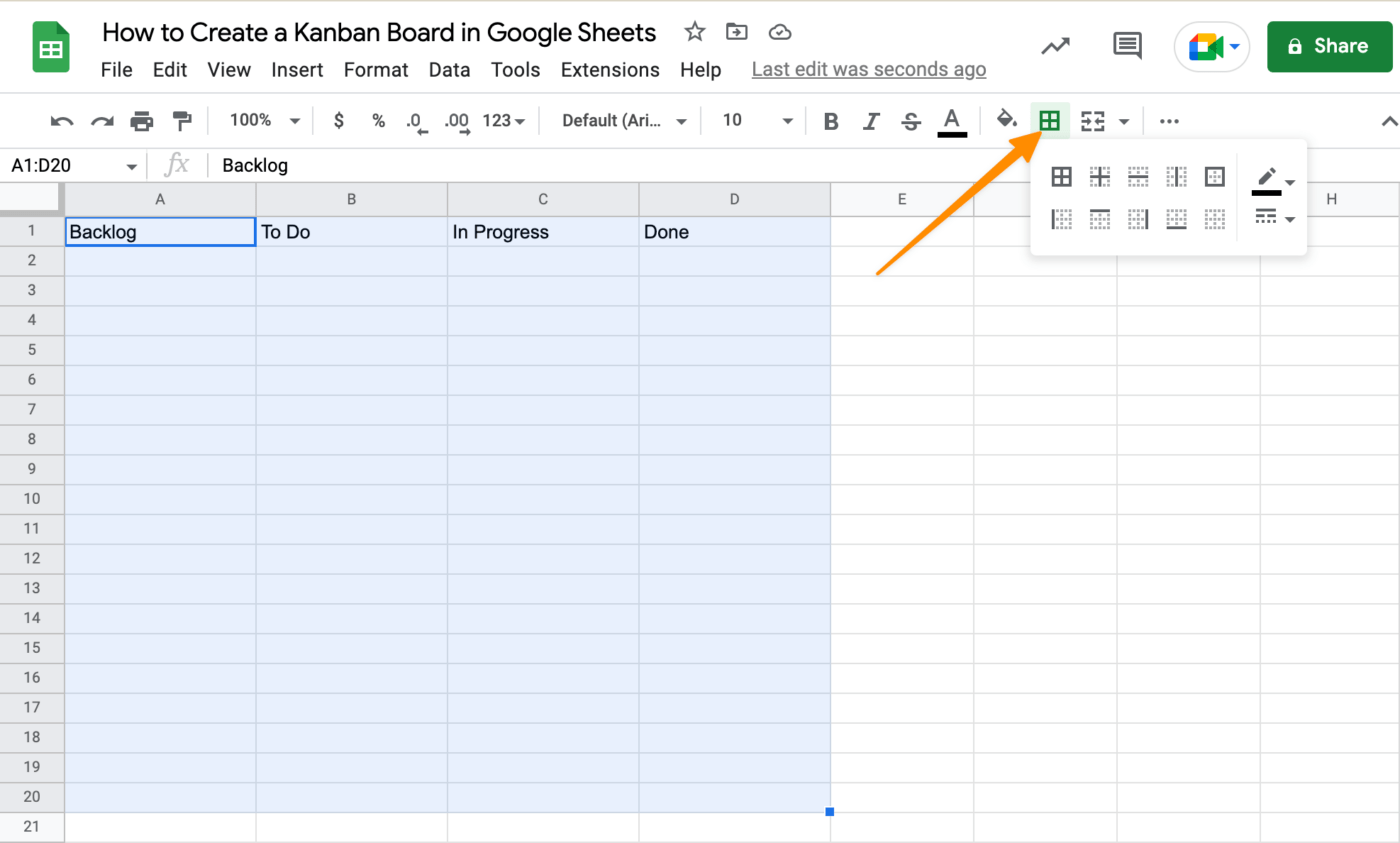
Gemaakt in Google Sheets
Stap 2: De cellen opmaken
Het Kanban-bord ziet er een beetje saai uit. Het is nog lang niet het krachtige visualisatiehulpmiddel dat we willen, dus laten we kleuren toevoegen om de statussen te categoriseren!
Markeer je cellen (inclusief de kopkolommen) en ga naar het tabblad Opmaak. Selecteer Afwijkende kleuren en kies het kleurenthema dat bij je voorkeur past.
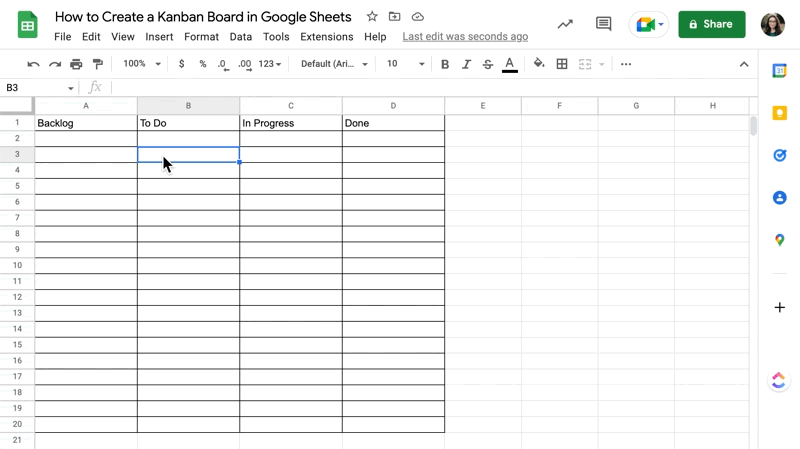
Gemaakt in Google Sheets
Stap 3: De achtergrondkleur van alle kopteksten wijzigen
Selecteer vervolgens een koptekstcel en klik in de menubalk op Vulkleur en kies een lichte achtergrondkleur. Herhaal deze stap voor de rest van uw koptekstcellen.
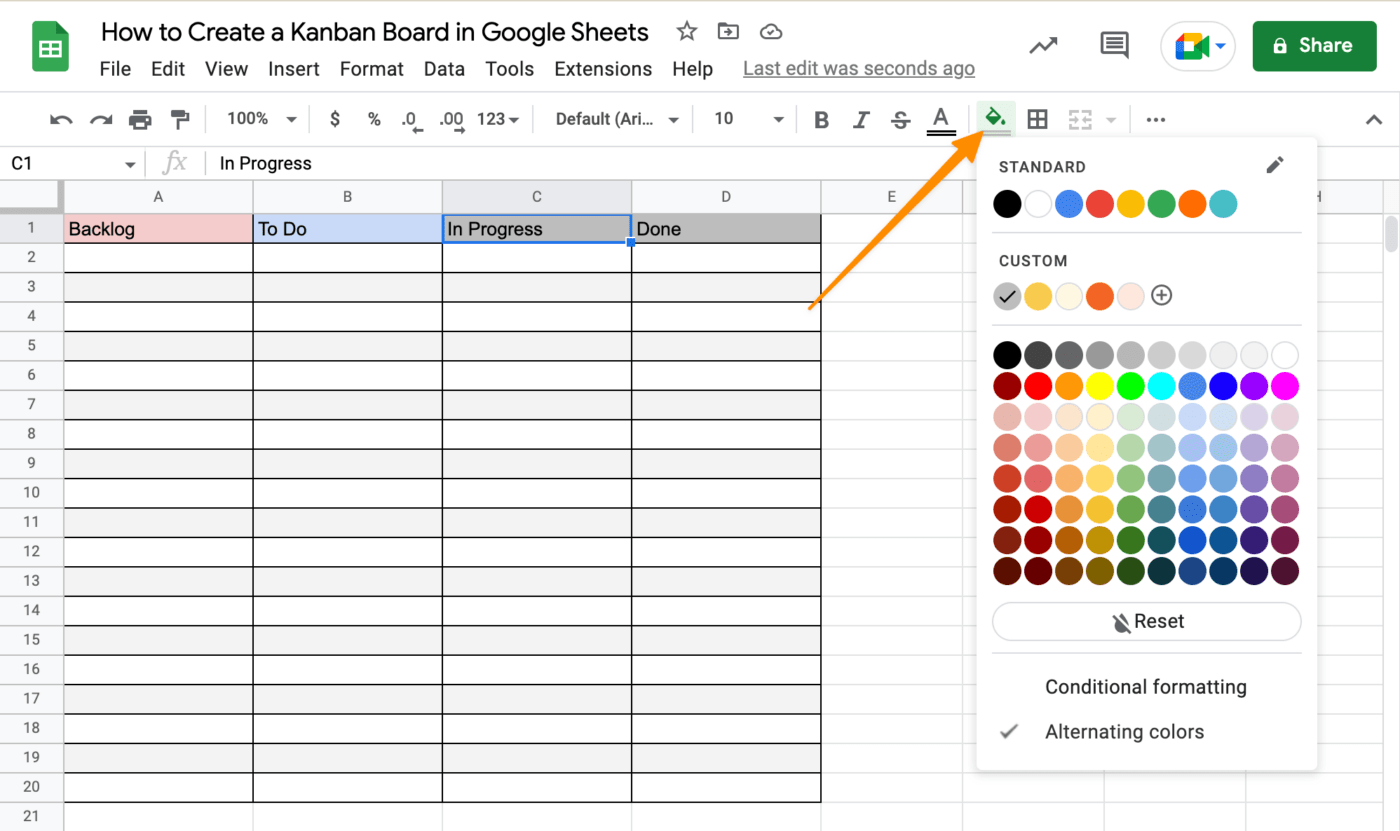
Gemaakt in Google Sheets
Stap 4: Een taakkaart maken
Laten we nu een sjabloon voor een taakkaart maken die je kunt kopiëren en plakken voor nieuwe taken! Typ de benodigde informatie in een cel buiten je Kanban-bord, bijvoorbeeld:
Taaknaam: beschrijving: uiterste datum: geschatte tijd: _Assignee: prioriteit:_
Pro Tip: Google Sheets mist een sleep-en neerzetfunctie om taken gemakkelijk door een workflow te verplaatsen, dus gebruik één cel voor elke taakkaart. Anders loop je het risico dat cellen die je niet hebt gekopieerd en geplakt achterblijven wanneer je je taakkaart van de ene status naar de volgende verplaatst. In Google-spreadsheets zie je hier hoe je een nieuwe regel toevoegt binnen de cel:
- Mac sneltoets: Command + Enter
- Windows, Linux, Chromebook sneltoets: Ctrl
- Enter
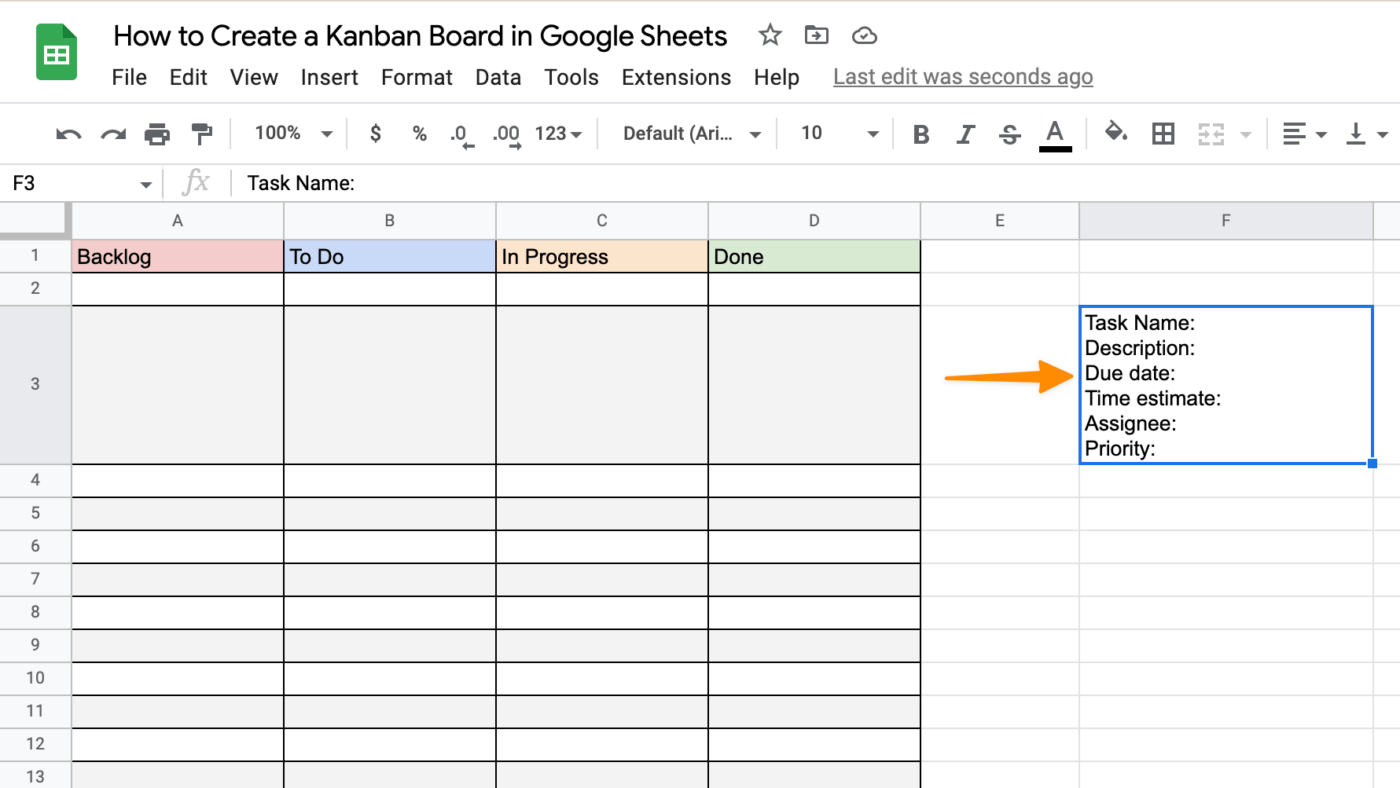
Gemaakt in Google Sheets
Stap 5: Sla de Kanban-bord-sjabloon op in uw Google Drive
Kolommen? check. Taakkaarten? check. Dus laten we hier een sjabloon van maken!
Hernoem de titel van je spreadsheet en voeg het woord "Sjabloon" toe. Klik op het mappictogram naast de titel en verplaats je sjabloon naar een bestaande map in je Google Apps Drive of maak een nieuwe sjabloonmap!

Gemaakt in Google Sheets
Meer verwante bronnen:
- Een kalender maken in Google Sheets
- Een agenda maken op Google Sheets
- Een dashboard maken in Google Sheets
- Een Gantt-diagram maken in Google Sheets
- Een Kanban-bord maken in Excel
- Een organigram maken in Google Sheets
Kanban-bord-sjablonen om veelvoorkomende projectmanagementuitdagingen op te lossen
Je hebt een goed Kanban-bord gemaakt, maar is het wel geschikt voor de moderne werkplek? De kans is groot dat je het bord wilt delen met je projectleden en klanten. En Google-producten zoals Sheets zijn niet ontworpen voor geavanceerd projectbeheer.
Als projectmanager ben je een zaklamp in de mist om iedereen te helpen de algemene voortgang van het project te zien. Maar tussen het uitdelen van verzoeken en het maken van statusrapporten meerdere keren per dag, reageer je voortdurend op conflicterende prioriteiten. Projecten beheren in Google Sheets is niet de beste oplossing.
En het is niet uw enige oplossing!
![]()
Gebruik tijdregistratie in ClickUp om tijd te starten en te stoppen en tussen taken te springen
Met een project- en productiviteitsplatform zoals ClickUp hebt u alleen de gratis versie nodig om de voordelen van krachtige Kanban-borden te krijgen en gestolen tijd terug te krijgen van projectuitdagingen.
Alle genoemde functies zijn beschikbaar in ClickUp met of zonder sjabloon, maar wij hebben de essentiële Kanban-borden die je in je technische gereedschapskist moet hebben, op een rijtje gezet!
1. Agile management Kanban-bord sjabloon door ClickUp Agile projectmanagement is geen nieuw concept, maar het is noodzakelijk voor teams om zichtbaarheid te willen voor verbetermogelijkheden in hun werkstromen. Voor de projectmanagers die nieuwe rapporten maken voor elke teambijeenkomst... dit is voor jou!
In werkvergaderingen willen mensen niet naar een statische spreadsheet op hun scherm staren. Ze bekijken liever de informatie die voor hen relevant is en daarom is ClickUp zo handig! In een paar klikken maak je eenmalig Kanban-borden aan voor verschillende doelgroepen of criteria. Deze openbare bordweergaven zijn dan een dagelijks hulpmiddel voor, tijdens en na vergaderingen.
Kijk hoe taken automatisch worden bijgewerkt in alle weergaven om uw teams real-time inzicht te geven in de status, waar ze ook zijn!
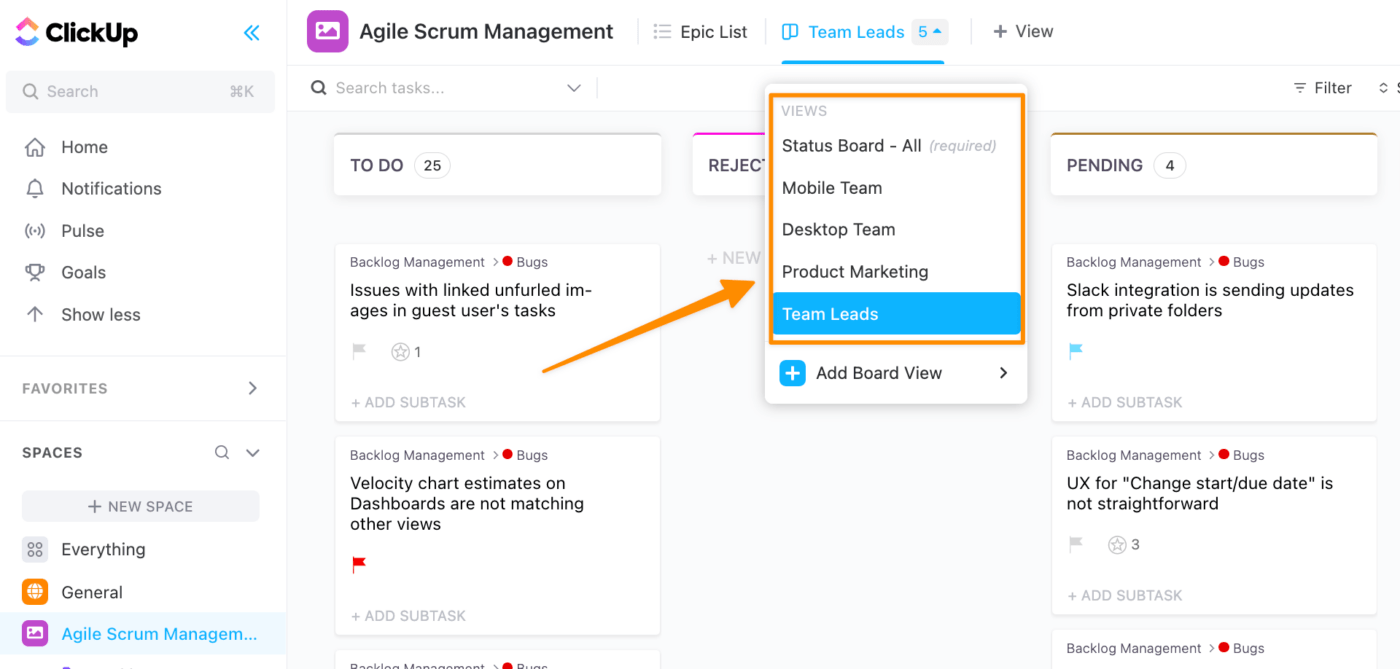
Dezelfde informatie bekijken in een ander ClickUp weergavetype Agile sjabloon downloaden
2. Teamaanvragen Kanban-bord sjabloon door ClickUp Houdt u elke teamaanvraag bij, van algemene activiteiten tot bedrijfsuitrusting? Dit is muziek in onze oren. We houden van een gestroomlijnd proces voor deze kleine maar tijdrovende taken! Daarom hebben we deze sjabloon voor je gemaakt om elke taak door de pijplijn en de aanvrager uit je Slack DM's te houden.
Voeg de aanvrager toe als een watcher voor zijn taakverzoek en houd de communicatie gecentraliseerd met opmerkingen. Met Kanban-borden in ClickUp hebt u een luchtdichte container voor alle verzoeken die u in uw eigen tijd kunt beheren!
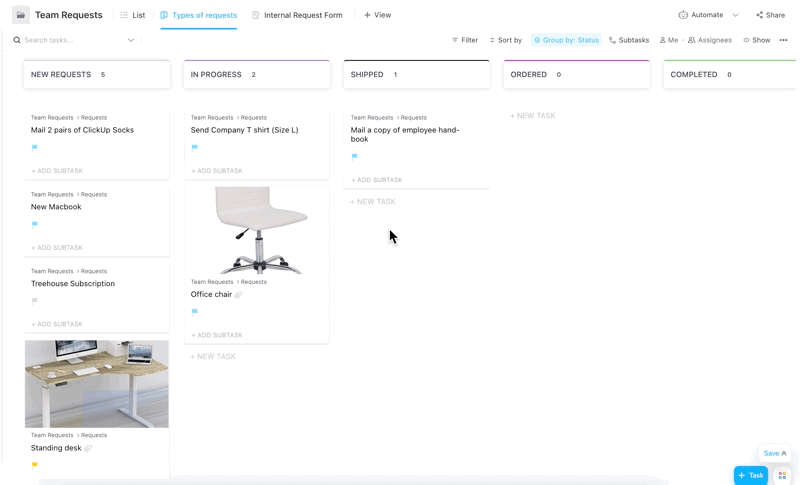
Sleep een taak om de status automatisch bij te werken in ClickUp Download sjabloon voor teamverzoeken
3. Campagne tracking Kanban-bord sjabloon door ClickUp Kunnen we het hebben over hoe campagnes sneller gaan dan een peuter die net heeft leren rennen? Als u nog geen campagnemanagementsjabloon gebruikt, zal deze ClickUp-sjabloon uw eerste en laatste zijn! Alle verschillende projectafdelingen die bij uw campagne betrokken zijn, zullen de flexibiliteit van de ClickUp Kanban-borden op prijs stellen:
- Voeg bestanden toe om meer context aan de taak te geven (wij hebbenClickUp sjablonen voor projectbeschrijvingen ook!)
- Prik een omslagafbeelding vast om snel een voorbeeld van creatieve middelen te bekijken
- Voer taakupdates in bulk uit met de werkbalk Bulkacties
- Verplaats de taak omhoog of omlaag om de prioriteit te wijzigen
![]()
Toegewezen personen toevoegen, statussen wijzigen en taken verwijderen zonder de bordweergave in ClickUp te verlaten Campagne-opvolgingssjabloon downloaden
4. Projectmanagement Kanban-bord sjabloon door ClickUp Last but not least, een veelvoorkomende projectmanagementuitdaging is te veel werk dat wordt aangevraagd of dat wordt uitgevoerd. WIP-limieten (Work in Progress) in ClickUp zijn de beste vriend van elke projectmanager om de werklast van alle projectleden te beschermen.
Zo werkt het: Stel zachte limieten in en krijg visuele indicatoren wanneer u op of boven de WIP-limiet zit. ClickUp zal het aanmaken, verplaatsen of bijwerken van taken niet blokkeren, zelfs als de kolom daardoor de gedefinieerde limiet zou overschrijden!
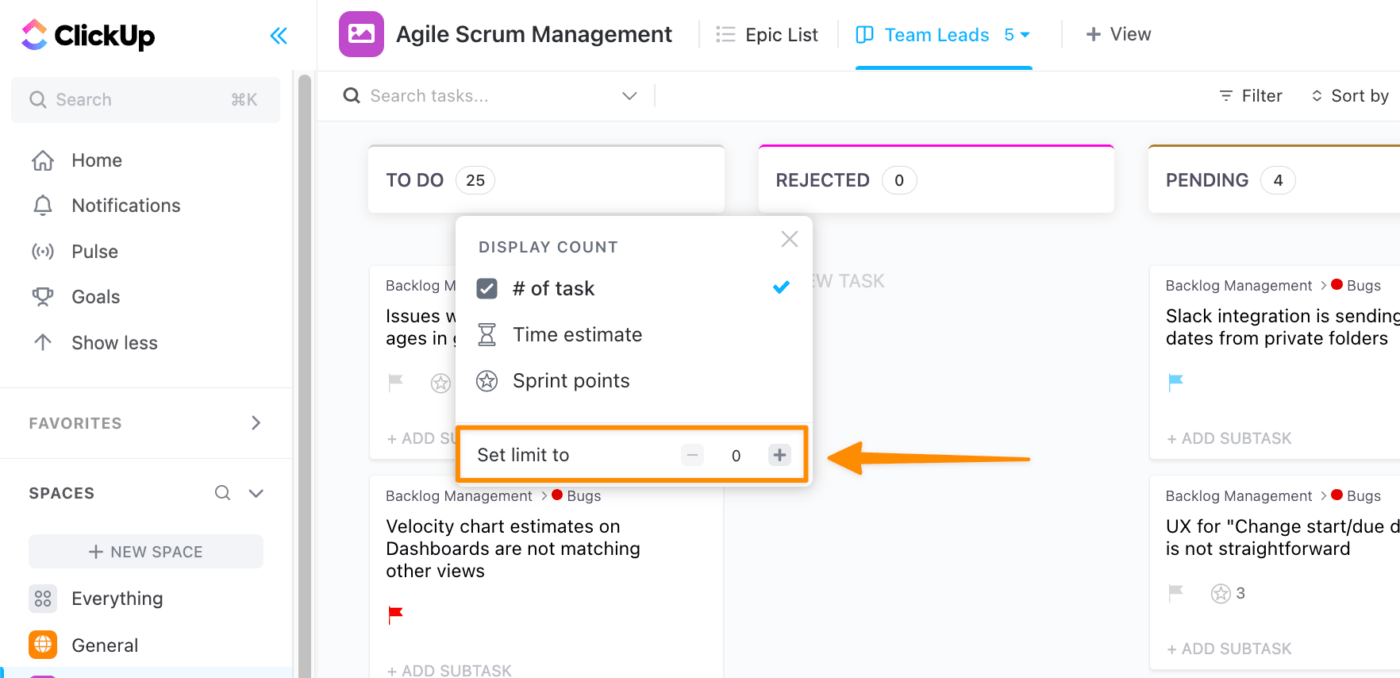
Selecteer het telpictogram in de kolomkop om de limiet in te stellen Projectsjabloon downloaden
Wie heeft er baat bij het gebruik van Kanban-borden?
Kanban-borden zijn de afgelopen jaren steeds populairder geworden en veel bedrijven en organisaties maken gebruik van deze visuele projectmanagementtool. Maar wie heeft er precies baat bij het gebruik van Kanban-borden? Hier zijn een paar voorbeelden en sjablonen van teams die veel baat kunnen hebben bij het gebruik van Kanban-borden:
Projectmanagementteams: Projectmanagementteams hebben vaak veel aan hun hoofd, met meerdere projecten en taken tegelijkertijd. Kanban-borden bieden projectmanagers een duidelijke en georganiseerde manier om de voortgang van elk project bij te houden en ervoor te zorgen dat alle taken efficiënt worden uitgevoerd.
- Kanban-bord voor projectbeheer
- Kanban-bord voor projectopvolging
- Projectcoördinatoren Kanban-bord
- Kanban-bord voor projectmanagers
Marketingteams: Marketingteams zijn voortdurend bezig met het brainstormen over ideeën, het maken van campagnes en het bijhouden van analyses. Als er zo veel gebeurt, is het makkelijk om taken over het hoofd te zien. Met een Kanban-bord kunnen marketingteams al hun projecten en taken visueel op één plek zien, waardoor het makkelijker wordt om prioriteiten te stellen en op schema te blijven.
- Marketing Kanban-bord
- Kanban-bord voor digitale marketeers
- Campagne Managers Kanban-bord
- Marktanalist Kanban-bord
Hoe ClickUp Kanban-borden teams ondersteunen
ClickUp heeft talloze teams geholpen hun projectbeheerprocessen te stroomlijnen. Bekijk hoe deze echte teams Kanban-borden in ClickUp hebben gebruikt om hun doelen te bereiken:
Adhere Creative Creatief hechten is een full-service B2B brand development en HubSpot Platinum Partner inbound marketing bureau gevestigd in Houston, TX. Dit is wat ze te zeggen hadden over ClickUp:
_"De bordweergave is het meest nuttig geweest omdat het een Kanban-bord nabootst. Elke ochtend tijdens onze werkvergaderingen verplaatsen we alle klantprojecten over het bord. Het is een visuele weergave van waar we nu staan en waar we naartoe willen, en ook een nuttige herinnering voor alle afdelingen
de lay-out van individuele takenvensters is ook erg handig. In slechts een paar seconden kunnen we zien welke status de to-do heeft, aan wie hij is toegewezen, wat de tijdsinschatting voor de to-do is, vervaldatums, bijlagen en conversaties rond het project zonder graven of overmatig scrollen. Voorheen kwamen we van Basecamp en was dit allemaal niet of nauwelijks toegankelijk."_
5 Star Commerce Vijf sterren handel is een marketingbedrijf dat zich richt op het Amazon-platform om de verkoop van fysieke producten en merken te helpen groeien. Dit is wat ze te zeggen hadden over ClickUp:
"Bij een ander marketingbedrijf waar ik werkte, gebruikten we Trello, waar ik nu niet meer tegen kan. Het paste helemaal niet bij ons type bedrijf. Het had geen terugkerende taken en de bordweergave is voor mij geen goede manier om grote hoeveelheden taken te sorteren. Het maakte het erg moeilijk voor een werknemer om precies te zien wat ze elke dag moesten doen en veel taken zouden door de mazen van het net glippen." Probeer ClickUp's Board View

